トレイルカメラについて
トレイル カメラは、リモート カメラや野生動物カメラとも呼ばれ、特定のエリアを監視するために設計された撮影機器です。スポーツイベントの録画や野生動物の観察などのシーンでよく使用されます。撮影者は現地に赴かなくても、自然な瞬間を遠隔で捉えることができます。
トレイル カメラによって生成される動画ファイルは通常、AVIやMP4などの一般的な形式で保存されます。ただし、電源には単三電池を使用し、メモリカードの容量も限られているため、長時間の連続撮影モードには対応していません。無理に連続録画機能をオンにすると、バッテリーが急速に消耗するだけでなく(通常数時間以内)、デバイスの通常の寿命にも影響を与える可能性があります。
トレイルカメラ用SDカードの選び方
トレイルカメラを購入したら、写真や動画を保存するために適切なSDカードを選択することが重要です。しかし、機種によってSDカードの要件が異なるため、単純に統一されたものを選択することはできません。十分な情報に基づいた選択ができるよう、SDカードを選ぶ際に考慮すべき重要な要素をいくつかご紹介します。
- 互換性:SDカードを購入する前に、トレイル カメラのユーザー マニュアルをよく読んで、カメラでサポートされているSDカードの種類と最大ストレージ容量制限を確認してください。これにより、選択したSDカードがカメラによって正しく認識され、使用されるように保証します。
- 容量:選択したSDカードの容量が撮影ニーズを満たすのに十分であることを確認します。長時間のHD動画を録画したり、大量の写真を連続して撮影したりする予定の場合は、より大容量のSDカードが必要になります。
- 書き込み速度:SDカードの書き込み速度は、写真や動画を保存する際の効率に直接影響します。書き込み速度が速いほど、カメラのデータ処理速度が速くなり、連続撮影やHD動画録画中のフリーズやフレーム ドロップを効果的に回避できます。
- 耐久性:トレイルカメラは通常、野外に設置されるため、変化する気候条件に耐える必要があります。したがって、耐久性に優れたSDカードを選択することが重要です。「耐候性」や「防水」などのラベルが付いたSDカードを探してください。
- 書き込みサイクル寿命:トレイルカメラは、データを頻繁に書き込む必要がある場合がよくあります。そのため、高頻度の書き込みサイクル向けに設計されたSDカードを選択する方が信頼性が高くなります。これらのカードは、より多くの書き込み/消去サイクルに耐えることができる高品質のNANDフラッシュ メモリ チップを使用しているため、カードの寿命が延びます。
- ブランドの信頼性:SanDisk、Kingston、Lexarなど、信頼性の高いメモリ カードを製造しているメーカーを選択することが重要です。これらのブランドの製品は品質管理とアフターサービスの面でより保証されており、データ損失やSDカードの故障のリスクを効果的に軽減できます。
トレイルカメラのSDカードをフォーマットする理由
どのカメラでも、ストレージデバイスを正しくフォーマットすることは、デバイスを安定かつ効率的に動作させるための最初のステップです。もちろん、トレイル カメラも例外ではありません。
トレイルカメラは通常、FAT32またはexFATファイル システムをサポートしています。SDカードの現在のファイル システムが別の形式である場合は、カメラがそれを認識し、データを正しく書き込めるようにフォーマットする必要があります。
また、SDカードをフォーマットすると、次のような利点もあります。
- 互換性の確保:フォーマットにより、SDカードのファイル システムがトレイル カメラが読み取れる形式に調整されるため、「メモリ カードを認識できない」や「録画できない」などの問題を回避できます。
- データの破損を防ぐ:フォーマットは SD カードの徹底的な「クリア」です。残存する断片化されたファイルや潜在的なデータ エラーを効果的に削除し、データの破損を防ぎ、記録された各データが完全であることを保証できます。
- SDカードの寿命を延ばす:定期的にフォーマットすることで、SDカード内のデータ構成を最適化し、不要な書き込みによる消耗を減らすことができるため、SDカードの寿命をある程度延ばすことができます。
- 読み取りおよび書き込み速度の向上:フォーマットによりファイルの断片化が解消され、SDカードのデータの読み取りおよび書き込みがスムーズになるため、全体的なパフォーマンスが向上し、写真やビデオの高速保存が保証されます。
トレイルカメラのSDカードをフォーマットする方法
トレイルカメラのSDカードをフォーマットする方法にはいくつかあり、カメラ本体で行うことも、Windowsパソコンを使って行うこともできます。
方法1:トレイルカメラによるフォーマット
ほとんどのトレイルカメラにはフォーマット機能が内蔵されており、SDカードを最も互換性のあるファイルシステムにフォーマットする最も簡単な方法です。以下の手順に従ってトレイルカメラ本体でSDカードをフォーマットしましょう。
ステップ1:SDカードをトレイルカメラに挿入します。
ステップ2:カメラのメイン画面に入り、歯車の設定ボタンをクリックして、操作メニューを開きます。
ステップ3:機能リストから「フォーマット」を見つけて選択します。
ステップ4:「お待ちください」というメッセージが表示されます。
ステップ5:処理が完了したら、SDカードが正常にフォーマットされます。
カメラでのSDカードフォーマット操作が失敗したら場合は、次の2つのWindowsコンピューターによるフォーマット方法もあります。
方法2:MiniTool Partition WizardでトレイルカメラのSDカードをフォーマットする
トレイルカメラの内蔵フォーマット機能が故障した場合、または大容量の SD カードを処理する必要がある場合は、MiniTool Partition Wizardなどの専門的なディスク管理ツールを使用することをお勧めします。この無料ツールは、SDカードをFAT32またはexFATファイル システムに簡単にフォーマットでき、より高度な機能も備えています。
この多機能なディスク/パーティション管理ソフトウェアを使用すると、ハード ディスクのパーティション分割、ディスク エラーのチェック、MBRからGPTへの変換、MBRの再構築、ハード ドライブのデータ復元などを実行できます。
ここでは、MiniTool Partition Wizardを使用してSDカードをフォーマットする方法をご案内します。
ステップ1:SDカードリーダーを使用して、SDカードをPCに接続します。
ステップ2:MiniTool Partition Wizardをコンピュータにダウンロードしてインストールし、そのメイン画面に入ります。
MiniTool Partition Wizard Freeクリックしてダウンロード100%クリーン&セーフ
ステップ3:ディスクマップからSDカードを強調表示し、左側のパネルで「パーティションフォーマット」を選択します。
ステップ4:ポップアップウィンドウで、「ファイルシステム」のドロップダウンメニューからFAT32またはexFATを選択し、SDカードのパーティションラベルとクラスタサイズを設定します。
ステップ5:「OK」をクリックしてメイン画面に戻ります。
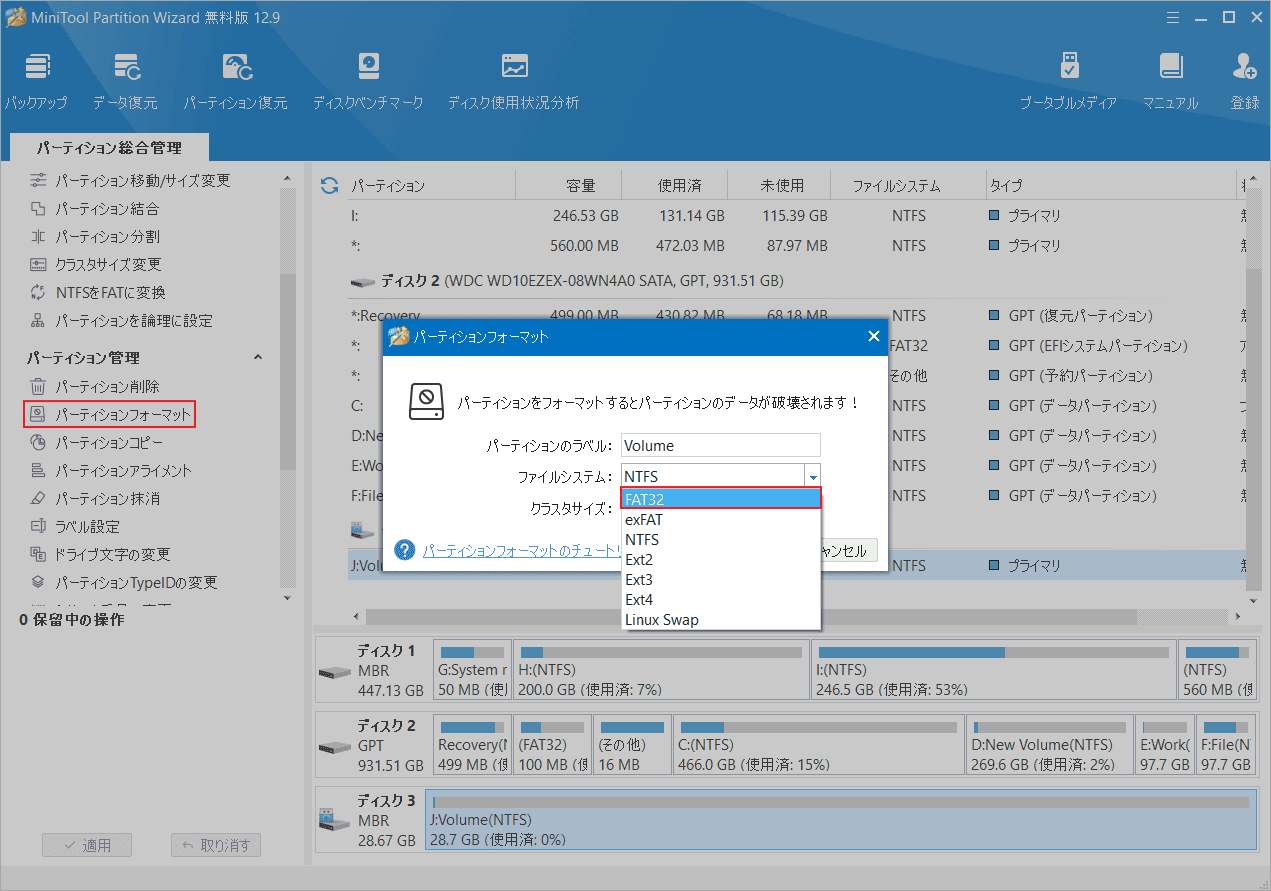
ステップ6:「適用」と「はい」を順番にクリックして、保留中の操作を実行します。
SDカードをフォーマットしたら、トレイル カメラに挿入して使用できます。
方法3:コマンドプロンプトでトレイルカメラのSDカードをフォーマットする
グラフィカル インターフェイス ツールに加えて、Windowsコマンド プロンプトを使用してSDカードをフォーマットすることもできます。この方法は、コマンドライン操作に慣れているユーザーに適しています。
ステップ1:WinキーとSキーを同時に押して検索ウィンドウを開き、検索ボックスに「cmd」と入力します。
ステップ2:最も一致する検索結果の「コマンドプロンプト」を右クリックし、「管理者として実行」を選択します。
ステップ3:管理者権限でログインしたコマンドプロンプトウィンドウで、以下のコマンドを1つずつ実行し、SDカードをFAT32にフォーマットします。
- diskpart
- list disk
- select disk X(XはSDカードを表す番号です)
- clean
- create partition primary
- select partition 1(新しく作成されたパーティションを選択します)
- active
- format fs=FAT32
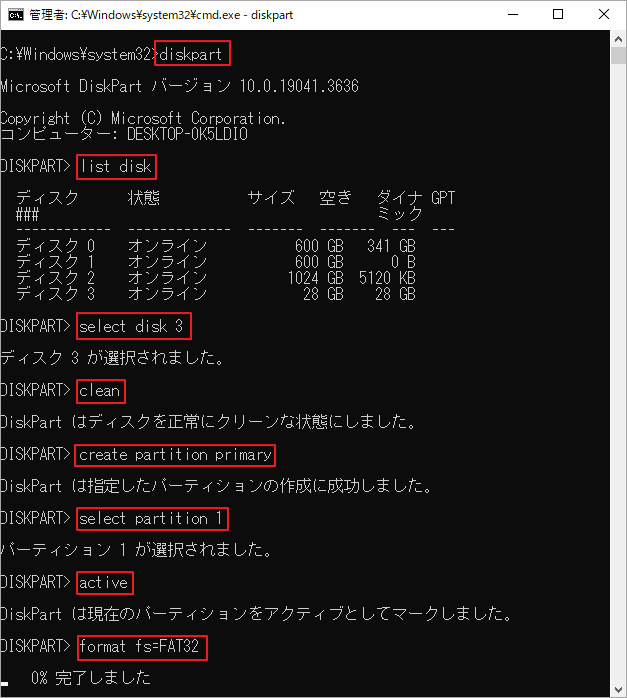
ステップ4:完了すると、トレイル カメラのSDカードをFAT32 ファイル システムに正常にフォーマットできます。
トレイルカメラのSDカードによくあるトラブルと対処法
トレイルカメラを使用する時に、そのSDカードにさまざまな問題が発生する可能性があります。このセクションでは、一般的な問題とその解決策をまとめ、迅速なトラブルシューティングに役立つようにします。
1. SDカードが認識されないエラー
トレイルカメラで「SDカードがありません」というエラーが発生した場合は、次の方法で修正してみてください。
- SDカードの再挿入:接触不良はSDカードが認識されない原因であることが多いので、問題を解決するにはSDカードを取り外して再挿入してください。
- 互換性の確認:使用しているSDカードのタイプ(SDHC、SDXCなど)と容量がトレイルカメラと互換性があることを確認してください。
- 正しい挿入方向:SDカードが正しい向きでカメラスロットに完全に挿入されていることを確認してください。
- 接点とカードスロットの清掃:カメラ内のSDカードの金属接点とカードスロットを清潔な柔らかい布または綿棒で丁寧に清掃し、ほこりや汚れを取り除きます。
- コンピュータでSDカードを再フォーマットする:上記の方法でうまくいかない場合は、SDカードをコンピュータに接続し、コンピュータでフォーマットしてみてください。
2. SDカードに写真や動画が保存されていない
SDカードが空と表示される場合、または必要な写真や動画が含まれていない場合は、次の解決策を試してください。
- SDカードの再挿入:SDカードが正しく挿入されていることを確認してください。
- SDカードが破損していないか確認する:SDカードを別の機器(コンピュータ、スマホなど)に挿入し、データが正常に読み取れるか確認してください。 読み取れない場合は、SDカードが破損している可能性があります。
- SDカードの書き込みを解除する:SDカードの側面に書き込み禁止スイッチがあるか確認し、スイッチがロックの位置にある場合は、書き込みを解除してください。
- トラッキングカメラ設定のチェック:カメラが正しい写真/ビデオモードに設定されているか、トリガー感度、タイムディレイなどが正しく設定されているかを確認してください。 カメラが正しく設定されていないために、撮影をトリガーできないことがあります。
- トレイル カメラのファームウェアのアップデート:カメラメーカーの公式ウェブサイトで、ファームウェアのアップデートがあるかどうかを確認してください。 ファームウェアのバグが録画の問題を引き起こすことがありますが、ファームウェアを更新することで解決することがあります。
- データの復元を試みる:データが確かに存在するが読み取れない場合、専門的なデータ復元ソフトウェアを使ってSDカードから写真/動画を復元することができます。
3. トレイルカメラのSDカードがロックされている
カメラに「SDカードがロックされています」というエラーが表示される場合、通常はSDカードの物理的な書き込み保護スイッチがロックの位置に切り替えられていることが原因です。SDカードの左上隅または側面にある小さなダイヤルを見つけます。下(ロック)位置にある場合は、上にスライドしてSDカードのロックを解除します。
4. トレイルカメラのSDカードがいっぱいです
SDカードがいっぱいになったというエラーが発生した場合は、別のデバイスに挿入して破損していないか確認してください。また、ウイルス対策ソフトでスキャンする、CHKDSKコマンドを実行する、SDカードを再フォーマットする、互換性を確認する、交換するなどの方法もお試しください。
トレイルカメラのSDカードのトラブルを防ぐ方法
調査によると、SDカードによく見られる問題の多くは、不適切な取り扱いが原因となっています。これらの問題は適切な対策を取ることで十分に防ぐことができます。以下の予防策を実践することで、トレイルカメラのSDカードの故障リスクを大幅に減らすことができます。
- 専用カード、混用は避ける:複数のデバイスで同じSDカードを頻繁に混用することは避けてください。 各トレイルカメラに専用のSDカードを装備し、ファイルシステムの違いやデバイスごとの読み書きの癖による互換性の問題やデータエラーを最小限に抑える方が良いでしょう。
- 適切な書き込み速度と容量を選ぶ:ほとんどのトレイルカメラは比較的小さなファイルを記録します。 そのため、通常16GBまたは32GBの容量を持つClass10またはV10スピードグレードのSDカードで十分なニーズを満たすことができ、カメラとの互換性も高くなります。 高速カードを過度に追求すると、逆に古いモデルのカメラと相性が悪くなり、書き込みが不安定になることがあります。
- 正しいタイプのSDカードを選ぶ:トレイルカメラに合ったサイズのSDカードを選んでください。 フルサイズのSDカードが必要なカメラの場合は、フルサイズのSDカードを直接使用し、フルサイズのスロットに挿入するためのアダプター付きのマイクロSDカードの使用は避けてください。 アダプターは接触不良や互換性の問題を引き起こし、データ損失のリスクを高めます。
- 破損したSDカードはすぐに交換する:SDカードに破損の兆候(認識されない、エラーが頻繁に報告される、読み取り/書き込み速度の急激な低下、ファイルの損失など)が見られたら、すぐに使用を中止し、新しいカードと交換してください。 破損したカードを無理に使用すると、さらに問題が発生し、カメラを損傷する恐れがあります。
- フォーマット:SDカードを再度挿入する前に、トラッキングカメラからSDカードを取り出す度にフォーマットすることをお勧めします。 これにより、SDカードのファイルシステムが常にカメラと最適な互換性を保ち、潜在的なゴミやエラーが取り除かれます。
- 重要なデータは定期的にバックアップする:SDカードがどんなに信頼できるものであっても、データ損失のリスクは常にあります。 そのため、万が一に備えて、重要な写真や動画をSDカードから別のストレージデバイスに定期的にバックアップしましょう。
- 評判の良いブランドを選ぶ:SDカードを購入する際は、SanDisk、Kingston、Lexarなどの有名で評判の良いブランドを選びましょう。 これらのブランドは通常、品質管理が厳しく、耐久性に優れ、故障率が比較的低い。
- SDカードの慎重な挿入と取り外し:コンピュータやトラッキングカメラからSDカードを取り外す際は、必ず慎重に行い、適切な手順に従って安全に取り出してください。 不適切な挿入や取り外しは、データの破損や、SDカードやカメラスロットの物理的な損傷を引き起こす可能性があります。
結語
この記事では、トレイルカメラのSDカードの選び方やフォーマット方法、よくあるトラブルとその予防策について詳しく説明します。これらの実用的なアドバイスを参考に、SDカードを適切に管理・活用することで、大切な瞬間を逃さず、トレイルカメラを安定かつ効率的に運用できることを願っています。
MiniTool Partition Wizardの使用中に何かご不明な点やご意見がございましたら、お気軽に[email protected]までご連絡ください。
